
Peter Holmes
0
4931
813
Spotify je brzo postao glavni kandidat u industriji streaminga glazbe. Nudi atraktivan posao: svu glazbu koju biste mogli poželjeti besplatno, sve dok ovdje i tamo možete staviti nekoliko oglasa. Ako se odlučite za Premium paket, u iznosu od 10 USD mjesečno izgubite oglase i pokupite neke bonus značajke.
Bez obzira jeste li zadovoljni onim što ste dobili u Spotify Free ili se odlučite za Premium, uslugu ćete vjerojatno u nekom aspektu koristiti neučinkovito. Čitajte dalje kako biste vidjeli kako možete ispravno doživjeti Spotify.
Vaši popisi za reprodukciju su nered
Izgleda li vaš Spotify popis popisa za reprodukciju ovako?

Možda ste stvorili mnoštvo popisa za reprodukciju 15 najboljih Spotify playlista za ljeto 15 najboljih Spotify playlista za ljeto Tražite li najbolje Popise za reprodukciju Spotifyja koji će vam najbolje pratiti ljeto? Ovdje su najbolji Spotify popisi za ljetni odmor, kuhanje, izlete na cestama i još mnogo toga. koji se sastoji od albuma za izvanmrežno slušanje na vašem telefonu, jer nekada niste mogli odabrati čitavog izvođača ili album za izvanmrežnu upotrebu. Ako to još uvijek radite, vrijeme je da svoje popise za reprodukciju stavite pod kontrolu.
Prvo, pregledajmo skupine popisa za reprodukciju. U stolnom programu Spotify idite na Datoteka> Nova mapa popisa za reprodukciju ili upotrijebite prečac Kontrola + Shift + N napraviti novu grupu. One vam omogućuju da u jednu grupu stavite bilo koji broj popisa za reprodukciju; uvelike smanjujući buku u jednom koraku.
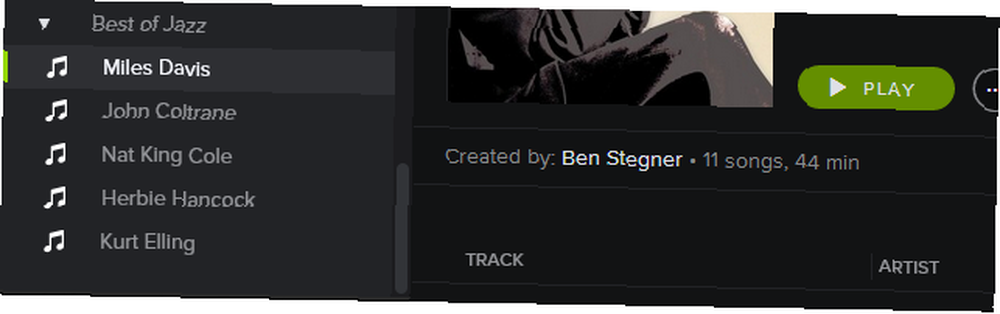
Pokušajte staviti sve svoje izvanmrežne popise za reprodukciju u jednu mapu - tada se ne morate brinuti zbog popisa pjesama koje koristite samo na svom telefonu dok ste na radnoj površini.
Čak i nakon što to učinite, možete još više učiniti da ukrotite svoju kolekciju popisa za reprodukciju. Sa Spotifyjevim novim “Vaša glazba” značajka, možete spojiti svoje omiljene albume i pjesme i potpuno zaboraviti popise slušanja kada slušate pojedinog izvođača ili album.
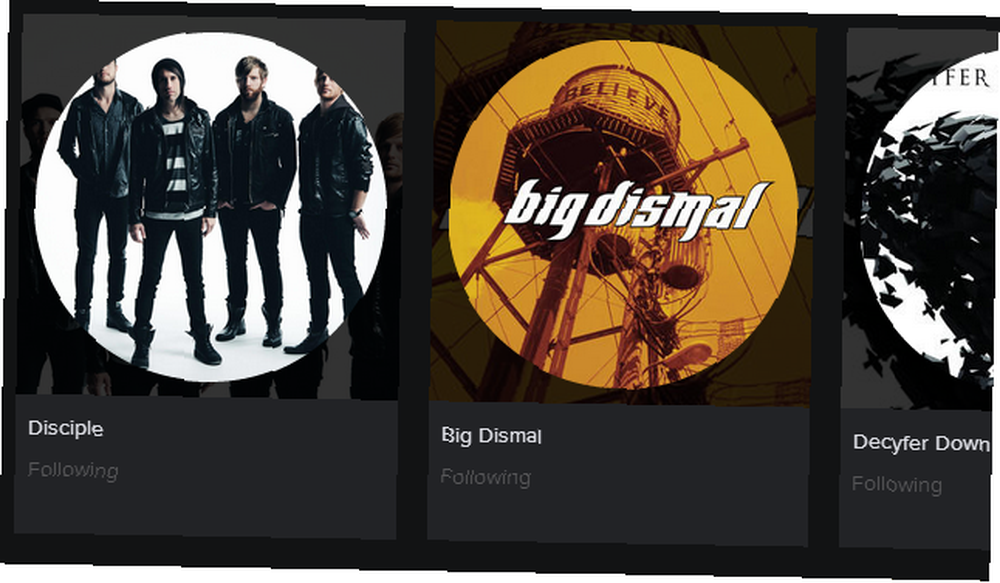
Koristiti “Vaša glazba”, potražite ikonu plus kad slušate bilo što na Spotifyju. Klikom na ovo dodaje se trenutni album ili pjesma u Vašu glazbu za kasniju upotrebu. “Uštedjeti” gumb je ekvivalentan.

“Vaša glazba” tada ih možete selektivno slušati, bilo na mreži, bilo izvan nje (ako imate Premium). Samo kao određene pjesme Johnnyja Casha? Trešnje odaberite svoje favorite, a zatim sinkronizirajte odjeljak Gotovina vaše glazbe na svoj telefon. Nema više popisa za reprodukciju albuma!

I na kraju, evo super tajnog popisa za reprodukciju: ako napravite novi popis za reprodukciju i dodijelite mu naziv “-” (bez navodnika), postat će podijeljenik. Super zgodan za još veću organizaciju!

Dijelite sve što slušate sa svima
Nema sumnje da je Spotify socijalna usluga, te smo objavili neke načine iskorištavanja tih socijalnih značajki. Ako koristite Spotify kao svoj glavni glazbeni izvor i ne želite da se sve što radi na usluzi emitira u svijetu, te značajke želite isključiti. Koliko ste puta to vidjeli na Facebooku?
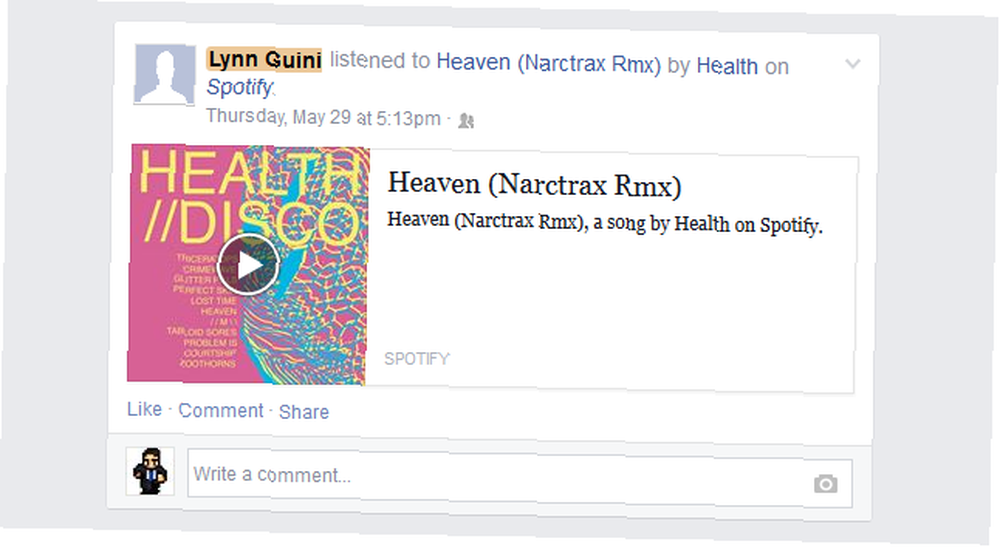
Da li stvarno želite da svi vaši prijatelji vide svaku pjesmu koju slušate? Sve su društvene značajke omogućene prema zadanim postavkama, ali jednostavno je pretvoriti Spotify u miran i osobni servis. Pogledajmo.
Prvo, želite zaroniti u Postavke, koje se nalaze ispod Uredi> Postavke na programu Spotify na radnoj površini ili koristite Kontrola + P prečac. Ovdje ćete naći brojne društvene značajke.

Ne morate nužno poništiti sve ovo; ako želite koristiti značajku Scrobble za Last.fm Kako skrolirati svoju Spotify glazbu s Last.FM Kako skrolirati svoju Spotify glazbu s Last.FM U ovom ćemo članku objasniti kako skenirati svoju Spotify glazbu s Last.FM, navedite prednosti radeći to i nude alternative. otkriti novu glazbu i imati njezine postavke pod nadzorom, vjerojatno je sigurno to ostaviti uključenima. Najvažnije su kutije koje dijelite sljedbenicima i na Facebooku. Riješite se tih kvačica i prestat ćete slati svu svoju povijest slušanja. Također je dobra ideja kojom se vaši novi popisi za reprodukciju podrazumijevaju kao privatni.
Ako samo želite u određeno vrijeme isključiti dijeljenje Facebooka i Spotifyja, možete koristiti privatnu sesiju. Samo kliknite svoje ime u gornjem desnom dijelu klijenta za radnu površinu da biste omogućili privatnu sjednicu koja traje šest sati. To će imati isti učinak kao i isključivanje okvira za dijeljenje, samo privremeno.

A ako Spotify koristite samo na mobilnom uređaju, možete pristupiti postavkama dijeljenja iako na izborniku Postavke na isti način.
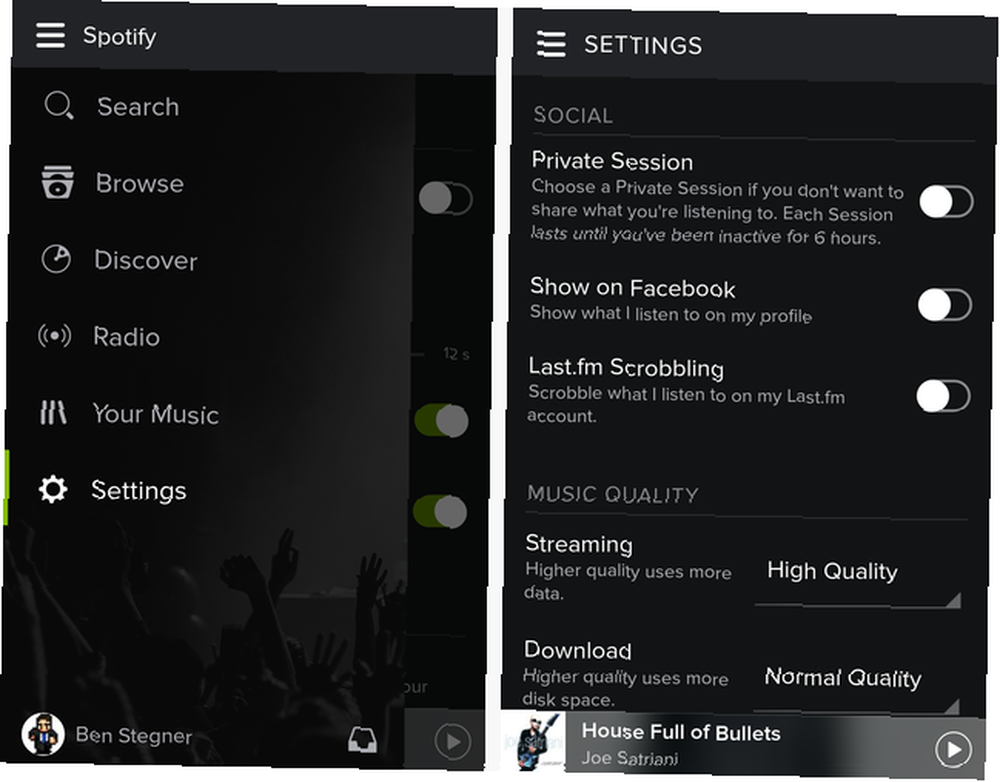
Za maksimalnu privatnost brzo možete provjeriti jesu li vaši popisi za reprodukciju vidljivi samo vama. Samo desnom tipkom miša kliknite bilo koji popis za reprodukciju, a ako vidite opciju za “Učiniti javnim,” onda se ne dijeli. Ako je trenutno javna, imat ćete mogućnost da “Budite tajni.”
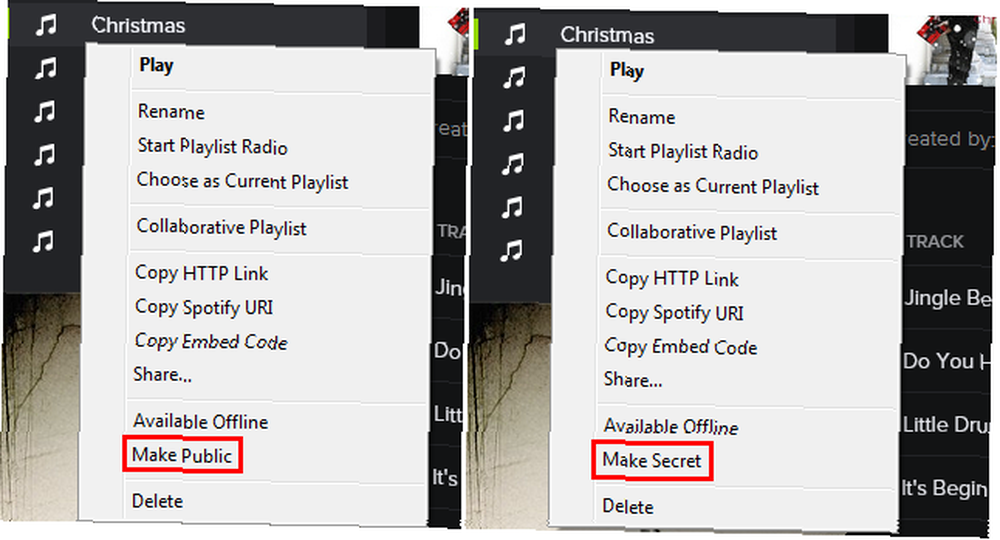
Potražite tekst pjesme u zasebnom prozoru
Koliko ste puta pretraživali Googleove tekstove pjesme i posjetili web mjesto poput AZLyrics ili MetroLyrics? Sa stranicama s tekstovima nema ničeg lošeg, ali možete koristiti aplikacije unutar Spotifyja za dobivanje tekstova u stvarnom vremenu dok umjesto toga slušate pjesmu. Brže je i zabavnije.
Krenite na pretraživač aplikacija na Spotifyjevoj bočnoj traci; od tamo ćete imati pristup mnoštvu besplatnih aplikacija koje poboljšavaju Spotify.

Taj koji želite koristiti za tekst u stvarnom vremenu je TuneWiki. U trenutku pisanja programa, to je aplikacija br. 1 na top ljestvicama.

Jednom kada odaberete aplikaciju, vidjet ćete tekstove teksta sve što slušate. Traka preko vrha omogućit će vam da dodate TuneWiki svojim favoritima; kliknite ovo da biste ga zalijepili na bočnu traku odmah ispod alata za traženje aplikacija.
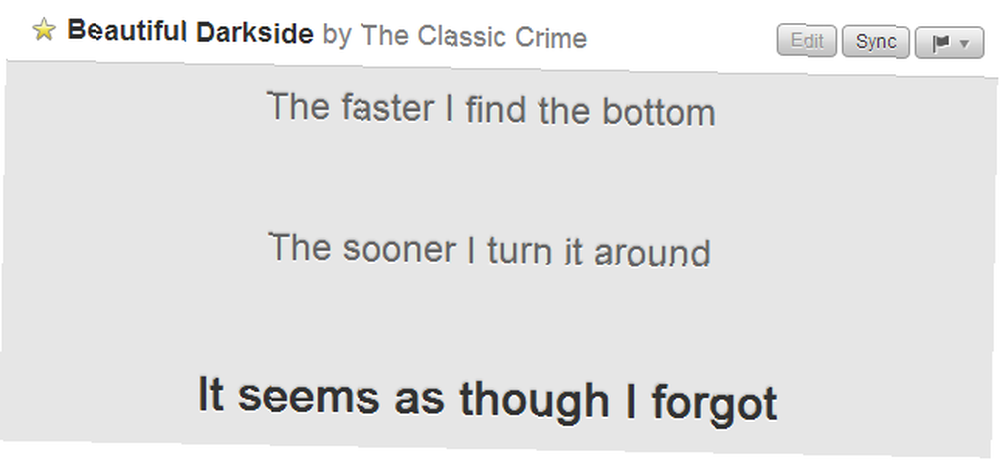
Djeluje dobro iz okvira, ali ako želite, tekst i pozadinu možete prilagoditi vlastitim željama. Samo kliknite ikonu zupčanika u gornjem desnom kutu, blizu gumba društvenih mreža. Možete promijeniti veličinu i boju teksta, veličinu trenutne linije i razmak između redaka.
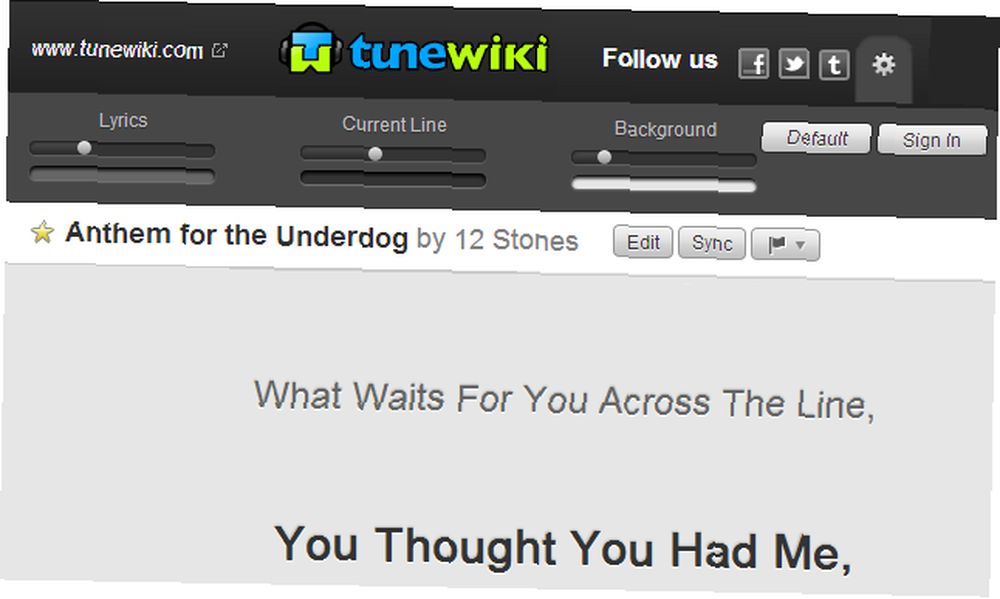
Sada, kad god imate pjesmu koja se svira u Spotifyju, jednim tekstom miša možete povući njegove tekstove i navesti ih da slijede uz pjesmu. Možda se neće činiti previše, ali uštedjet će vam puno vremena ako često pregledavate tekst. Osim toga, ako ga ostavite otvorenim tijekom promjene pjesme, počet će se prikazivati stihovi za novu pjesmu.
Ako se osjećate posebno avanturistički, pokušajte kliknuti na “Budite kreativni s lirskom umjetnošću” gumb pri dnu. To će vam omogućiti da postavite pozadinu fotografije i promijenite font stihova - izvrsno ako vam originalna aplikacija izgleda pomalo smešno.
Vaša pretraživanja nisu učinkovita
Većina ljudi zna za Googleove pretraživače poput “I”, “-“, i “mjesto:”, ali jeste li znali da Spotify omogućuje i napredne upite pretraživanja? Kada upišete osnovno pretraživanje u Spotify, on pokušava uskladiti vaše pojmove za pretraživanje s izvođačima, albumima i popisima za reprodukciju.
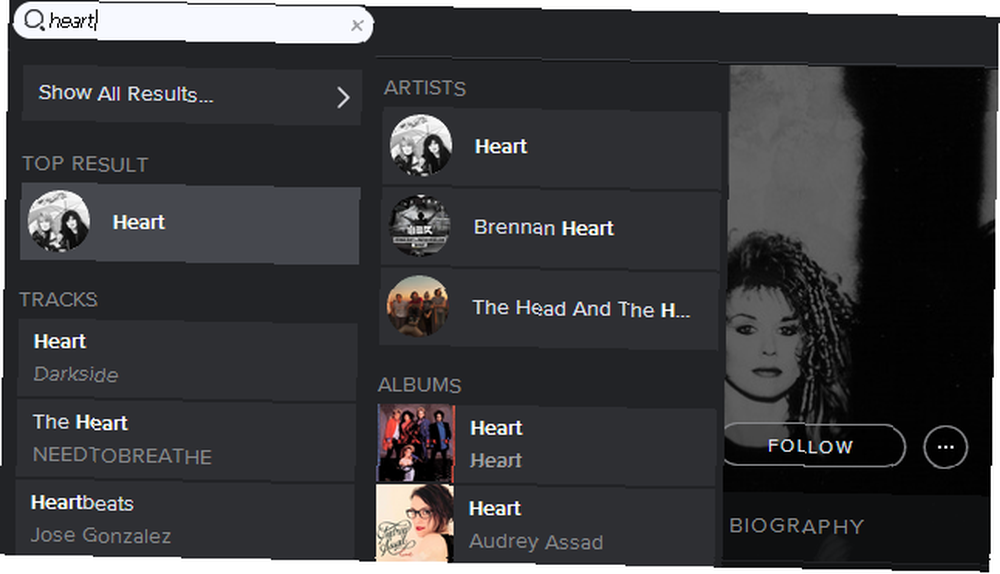
No možete koristiti operatore za pročišćavanje pretraživanja i dobivanje točno onog što želite. Možete pokušati pretražiti po godini ili žanru (pa čak i kombinirati ih), poput “godina: 1998-2001 žanr: pop.” Ako na Spotifyju želite pronaći određenog korisnika, pojmovi za pretraživanje mogu vam pomoći i tamo. Tip “Spotify: korisnik: Ludacris” da biste otišli na tu korisničku stranicu.
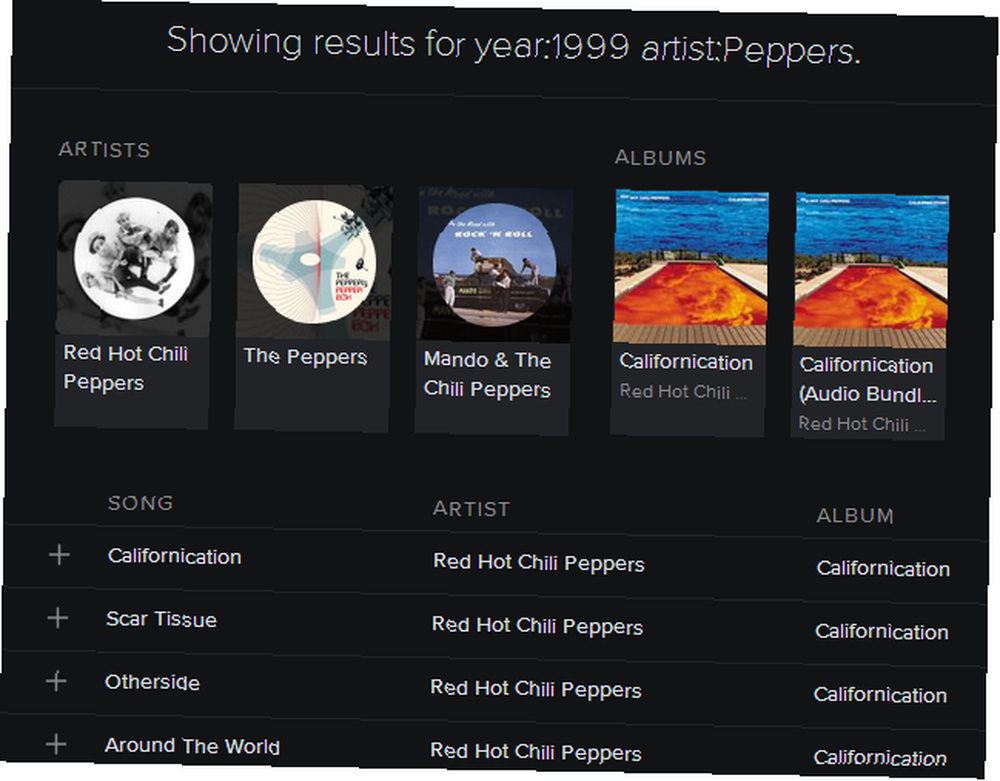
Imajte na umu da ako ste se prijavili za Spotify putem Facebooka, vaše je korisničko ime vjerojatno slučajni niz brojeva koji je nezgodno tražiti. Ako želite pronaći svoje korisničko ime, samo kliknite svoje ime u gornjem desnom kutu (isto mjesto na kojem pokrenete privatnu sjednicu) i kliknite “Račun.” Otvorit će se web stranica s podacima o vašem računu, uključujući vaše korisničke brojeve.

Drugi način pretraživanja koji možda niste znali je korištenje Kontrola + F za filtriranje popisa za reprodukciju. Nakon što pritisnete naredbu, u gornjem desnom kutu popisa za reprodukciju pojavit će se mala traka.
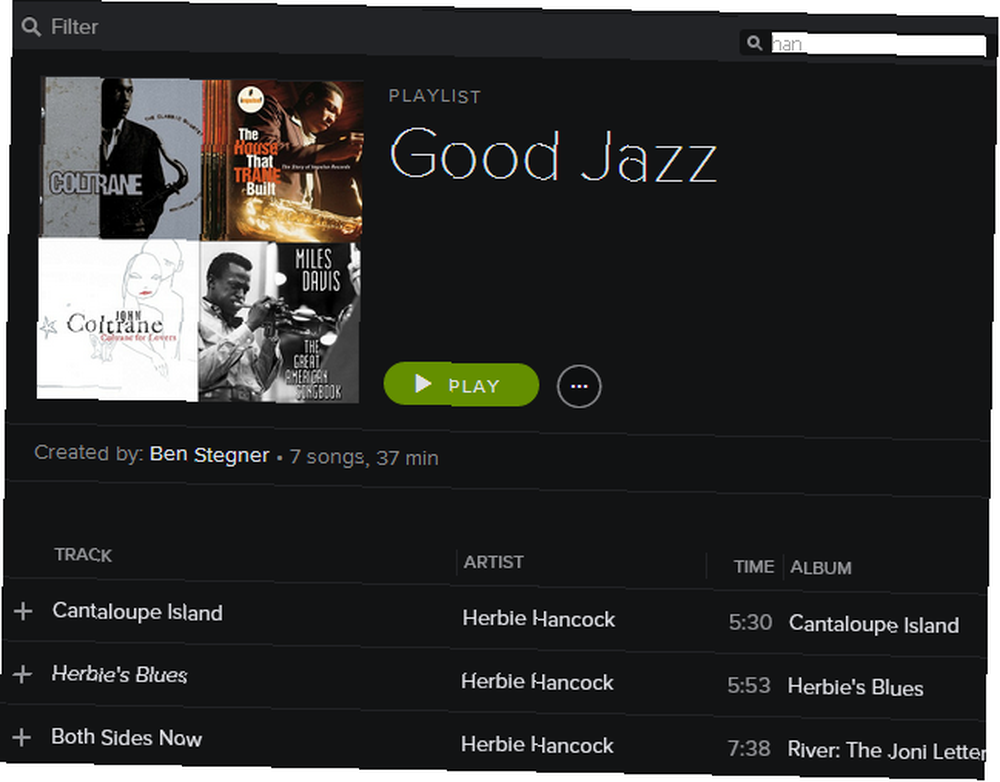
Ovdje možete upisati bilo što i to će filtrirati vaš popis za reprodukciju u stvarnom vremenu. Omogućuje izvođaču, naslovu pjesme ili albumu.
Možete čak napraviti filtar svog trenutnog popisa za reprodukciju, pa ako imate veliki popis pjesama i upišite “” u filtru će Spotify reproducirati samo pjesme na tom popisu pjesama koje sadrže “” dok ne promijenite popis za reprodukciju. Jedini nedostatak je što ne možete koristiti Kontrola + F na stranicama izvođača ili albuma, ali Spotify je objasnio zašto.
A što se tiče učinkovitosti, pogledajte ove praktične prečace na tipkovnici Spotify The Ultimate Spotify Tipkovni prečaci Sheet Shema Ultimate Spotify Tipkovni prečaci Cheat Sheet Izvucite više od Spotifyja uz pomoć ove varalice od osnovnih Spotify tipkovnih prečaca za Windows i Mac. zbog čega ćete se kroz njega kretati brže nego ikad.
Jeste li Pro Spotify korisnik??
Nadamo se da ćete s ovim savjetima ni u kojem trenutku postati profesionalni Spotify korisnik. Iako smo objavili neke od najboljih trikova za Spotify Bolje iskoristite Spotify pomoću ovih najboljih savjeta i trikova Bolje iskoristite Spotify ovim najboljim savjetima i trikovima Ako ste uložili vrijeme i novac u popise za reprodukciju i pretplatu, ima smisla naučite neke od manje poznatih funkcija i čuda koje Spotify klijent može ponuditi. Ne možete poreći… u prošlosti se usluga u nekoliko godina puno promijenila, pa je dobro ažurirati najbolje trikove. I naravno, provjerite potpuno novi priručnik za Spotify koji će vam pružiti sve informacije koje biste ikada mogli poželjeti o zelenom uređaju za strujanje..
Jeste li znali za ove trikove? Postoji li nešto što biste dodali na ovaj popis? Imate li još kakvih razmišljanja o Spotifyju? Odjeljak s komentarima udaljen je samo jedan klik!
Slikovni bodovi: Grupa studenata putem Shutterstoka











